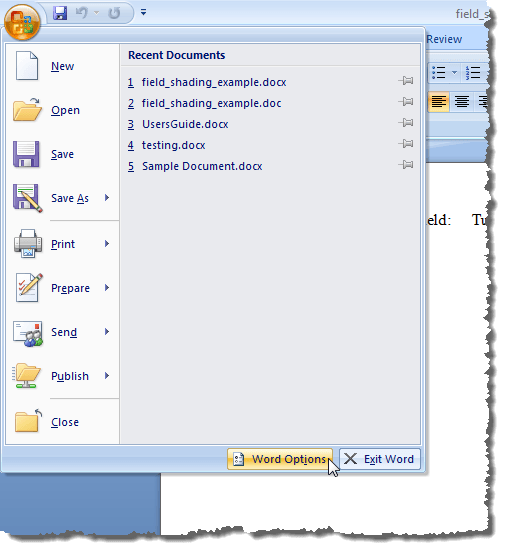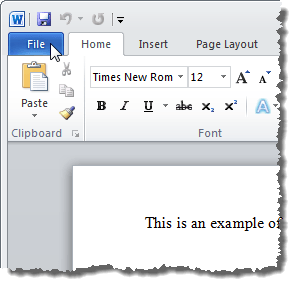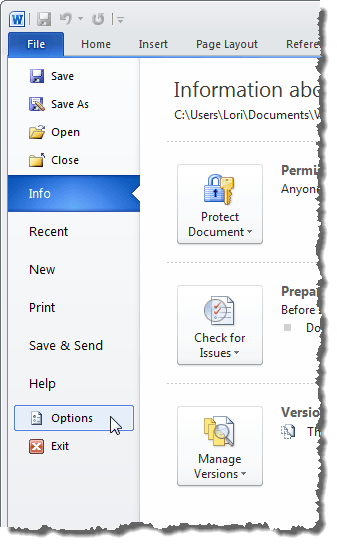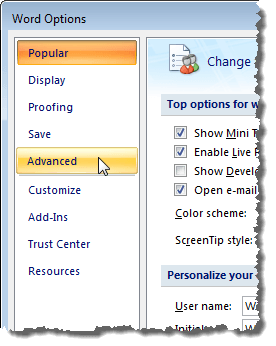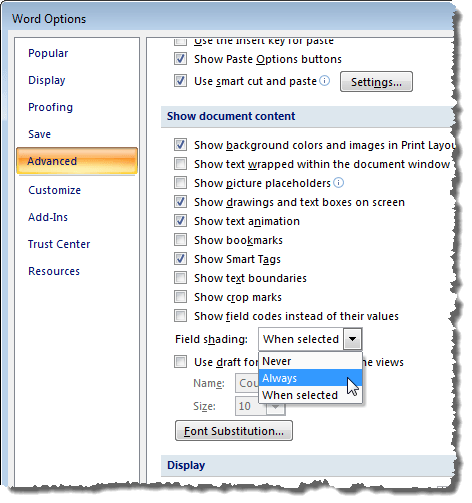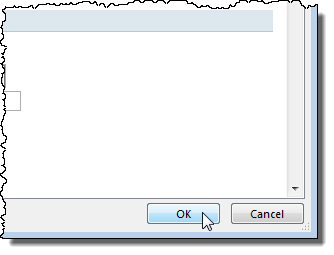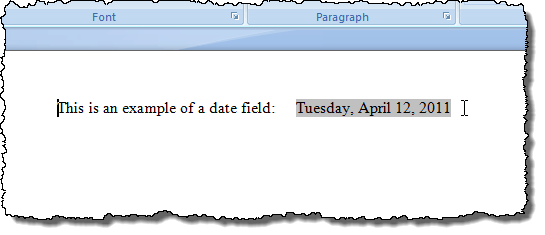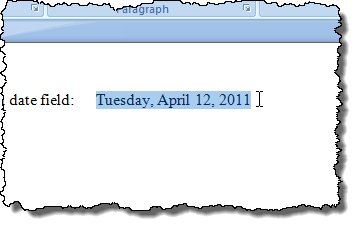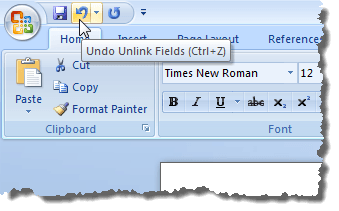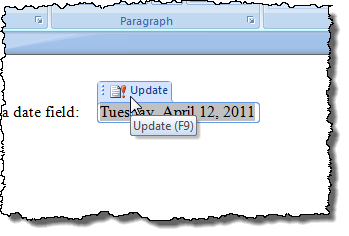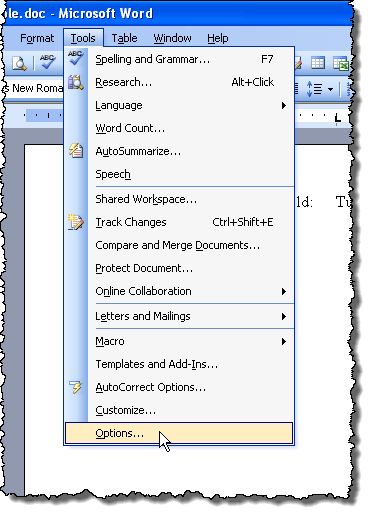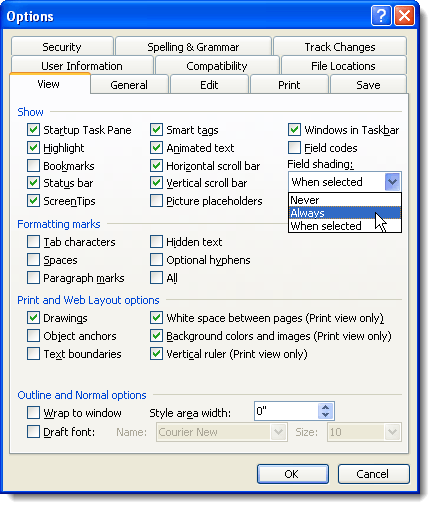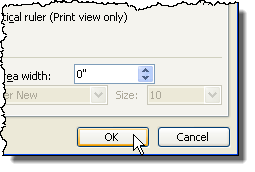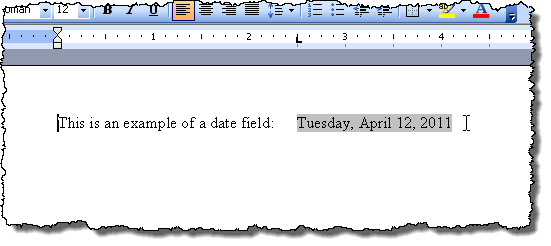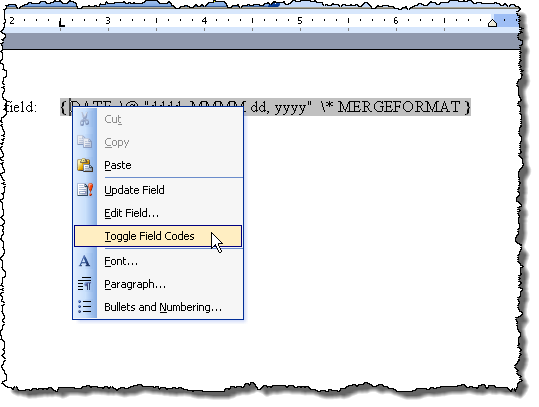преобразовать поле в текст
Статьи из блога
Подскажите, пожалуйста, как можно преобразовать закладки в обычный текст. Например, из документа с полями и формами я «вырезаю» какой либо фрагмент, содержащий закладки. После вставки в новый документ все отображается, но при попытке отправить на печать, закладки обновляются и на листе отображаются ошибки.
Станислав, появление ошибок на месте полей говорит о том, что отсутствуют элементы, на которые ссылаются поля.
В вашем случае я бы рекомендовал следующий способ: преобразовать все поля в обычный текст (как вы и просили). Для этого нужно просто выделить весь текст документа (используйте сочетание клавиш «Ctrl+A») и применить к нему команду преобразования (сочетание клавиш «CTRL+SHIFT+F9».
Поля будут преобразованы в обычный текст, ошибок не должно быть и документ можно распечатывать.





















Вы можете помочь в развитии сайта, сделав пожертвование:
—> Или помочь сайту популярной криптовалютой:
BTC Адрес: 1Pi3a4c6sJPbfF2sSYR2noy61DMBkncSTQ
ETH Адрес: 0x7d046a6eaa1bd712f7a6937b042e9eee4998f634
LTC Адрес: LUyT9HtGjtDyLDyEbLJZ8WZWGYUr537qbZ
USDT (ERC-20) Адрес: 0x7d046a6eaa1bd712f7a6937b042e9eee4998f634
Яндекс Деньги: 410013576807538
Показать / скрыть коды полей в Word и преобразовать поля в текст
Если в вашем документе Word много кодов полей, которые вы не собираетесь обновлять, вы можете преобразовать их в обычный текст. Для этого вам нужно будет легко найти свои поля, включив затенение полей.
В этом посте показано, как включать и выключать затенение полей в Word 2003, Word 2007, Word 2010, Word 2013 и Word 2016. Мы также покажем шаги по преобразованию полей в обычный текст, которые одинаковы во всех трех версии.
Включение и выключение затенения полей в Word 2007 по 2016
Процедура включения или выключения затенения полей в Word 2007, по сути, такая же, как в Word 2010 — 2016. Мы покажем вам шаги для Word 2007 и укажем на некоторые отличия для более новых версий Word. Для начала нажмите кнопку Office.
Нажмите кнопку «Параметры Word» в нижней части меню Office.
Для доступа к параметрам Word в Word 2010 до 2016 перейдите на вкладку «Файл».
На вкладке «Файл» нажмите «Параметры».
Остальные шаги одинаковы для всех версий Word. В диалоговом окне «Параметры Word» нажмите «Дополнительно» в списке слева.
Установите флажок Показать коды полей вместо их значений, чтобы отобразить фактический код, который используется для генерации значения поля. Обратите внимание, что вы не можете полностью скрыть поле. Word будет отображать код или результаты, и вы можете использовать этот флажок для переключения между ними. Вы также можете использовать сочетание клавиш ALT + F9 для переключения между результатами полей и кодами полей.
Прокрутите вниз до раздела Показать содержимое документа. Выберите нужный вариант в раскрывающемся списке Затенение поля. Опции выполняют те же функции, что и описанные выше для Word 2003.
Нажмите кнопку «ОК» в диалоговом окне «Параметры Word», чтобы принять изменения и закрыть диалоговое окно.
Опять же, если вы выбрали Всегда, затенение поля отображается, даже если курсор не находится в поле.
Коды полей можно переключать так же, как описано выше для Word 2003.
Преобразовать поля в обычный текст
Преобразование поля в обычный текст выполняется одинаково во всех трех версиях Word, обсуждаемых в этом посте. Просто поместите курсор в поле, которое вы хотите преобразовать в текст, и нажмите Ctrl + Shift + F9. Поле преобразуется в текст как последнее значение, которое оно содержало, когда оно было полем.
Если вы передумали и хотите преобразовать текст обратно в поле, вы можете отменить действие «Отключить поля», нажав кнопку «Отменить» на панели быстрого доступа или нажав Ctrl + Z.
Если вы хотите преобразовать все поля в текст, вы можете выделить весь текст в документе, как описано ранее в этом посте (Ctrl + A), а затем нажать Ctrl + Shift + F9. Тогда в вашем документе больше не будет полей.
Обновить поля
Если вы решите, что вам больше не нужно обновлять поле, и вы хотите преобразовать его в текст, вы можете легко это сделать. Однако, во-первых, вы должны обновить поле, чтобы убедиться, что значение поля обновлено. Чтобы сделать это в Word 2003, щелкните правой кнопкой мыши поле и выберите «Обновить поле» во всплывающем меню.
ПРИМЕЧАНИЕ. Вы также можете нажать F9, чтобы обновить выбранное поле. Если вы хотите обновить все поля в документе, нажмите Ctrl + A, чтобы выделить весь текст в документе, включая поля, и нажмите F9. Все поля в документе будут обновлены.
Чтобы обновить поле в Word 2007 до 2016, поместите курсор в поле и либо нажмите кнопку «Обновить», которая отображается над полем, либо нажмите F9.
ПРИМЕЧАНИЕ. Вы можете обновить все поля в документе так же, как описано выше для Word 2003.
Включение и выключение затенения полей в Word 2003
Чтобы включить или отключить затенение полей в Word 2003, выберите «Параметры» в меню «Сервис».
Откроется диалоговое окно «Параметры». Чтобы отключить затенение поля, выберите «Никогда» в раскрывающемся списке «Затенение поля». Чтобы отображать затенение поля все время, даже если поле не выбрано или курсор не находится в поле, выберите Всегда в раскрывающемся списке Затенение поля.
Это позволяет сразу увидеть ваши поля в документе. Если вы хотите видеть затенение поля только тогда, когда оно выбрано, или курсор находится в поле, выберите При выборе из раскрывающегося списка Затенение поля. Это выбор по умолчанию при установке Word.
Чтобы скрыть коды полей в документе Word, просто снимите флажок прямо над заливкой поля, который называется Полевые коды.
Нажмите OK в диалоговом окне «Параметры», чтобы принять изменения и закрыть диалоговое окно.
Если вы выбрали Всегда, вы заметите, что поля подсвечиваются, даже если курсор не находится в поле.
Если вы видите, например, код в поле даты, а не дату, это означает, что отображаются коды полей, а не значение поля. Чтобы просмотреть значение поля, щелкните правой кнопкой мыши поле и выберите «Переключить коды полей» во всплывающем меню. Затем вы увидите дату, как на приведенном выше примере изображения.
Если некоторые или все ваши поля показывают коды полей, вы можете отобразить значения всех полей, нажав Ctrl + A, чтобы выделить весь текст в вашем документе, щелкнув правой кнопкой мыши в любом месте текста и выбрав Переключить коды полей из всплывающее меню.
Возможно, вам придется выбрать опцию дважды, пока не отобразятся значения ваших полей. Все поля преобразуются в одно и то же состояние, даже если некоторые отображают коды полей и некоторые отображаемые значения.
Преобразование полей в текст
Возможно профи откликнутся и подскажут.
Как преобразовать несколько обновляемых полей в соответственный текст одним махом?
1.В функции field-to-text перед (princ) пропущена закрывающая скобка.
2.В функции conv перед (setq dict (vla-GetExtensionDictionary x))
пропущен progn.
Незнаю как оно у Вас работает возможно я что-то не тосделал.
Я создал кнопку в Custmize, в Macros вписал выше выложенные коды (кнопки две) и ни одна не работает, после запуска кода Лентяя, даже после поправок, почемуто вызывает меню Custmize, я его долко пытаюсь закрыть (эдак раз 5), а если АвтоКАД только открыл и запускаю програму тогда открывается справка смотри ниже скопировал из текстового окна:
Открывается файл формата AutoCAD 2004.
Выполняется регенерация листов.
Выполняется регенерация модели.
AutoCAD Express Tools Copyright © 2002-2004 Autodesk, Inc.
Утилиты меню AutoCAD загружены.
Команда:
Команда:
Команда: _(defun Команда LISP недоступна.
Команда: conv Неизвестная команда «CONV». Для вызова справки нажмите F1.
Команда: (x / dict) ; ошибка: no function definition: X
Команда:
_HELP
Команда: СПРАВКА
Команда: СПРАВКА
Команда: (if (and (= (vla-get-objectname x) «AcDbMText»)
((_> (= (vla-get-HasExtensionDictionary x) :vlax-true))
(_> (progn (setq dict (vla-GetExtensionDictionary x))
((_> (vlax-for item dict
(((_> (if (= (vla-get-name item) «ACAD_FIELD»)
((((_> (progn (vla-remove dict «ACAD_FIELD»)
(((((_> (vla-put-textstring x (vl-string-trim «%<>»
(vla-get-textstring x)))))))
(_> )
; ошибка: неверный тип аргумента: VLA-OBJECT nil
Команда: defun Неизвестная команда «DEFUN». Для вызова справки нажмите F1.
Команда:
СПРАВКА
Команда:
СПРАВКА
Команда: СПРАВКА
Команда:
СПРАВКА
Команда: (defun C:field-to-text ( / adoc bks ass)
(_> (vl-load-com)
(_> (setq adoc (vla-get-activedocument (vlax-get-acad-object)))
(_> (mapcar ‘(lambda (x y) (set x (vlax-get-property adoc y))) ‘(ass bks)
((_> ‘(ActiveSelectionset Blocks))
(_> (if (> (vla-get-count ass) 0) (vla-clear ass))
(_> (vla-SelectOnScreen ass)
(_> (if (>= (vla-get-count ass) 1)
((_> (vlax-for x ass
(((_> (cond ((= (vla-get-objectname x) «AcDbBlockReference»)
(((((_> (vlax-for it (vla-item bks (vla-get-name x)) (conv it)))
((((_> block
((((_> ((= (vla-get-objectname x) «AcDbMText»)
(((((_> (conv x))))
((_> vlax-for)
(_> (princ)
(_> )
; ошибка: синтаксическая ошибка
Команда: end
Неизвестная команда «END». Для вызова справки нажмите F1.
Команда:
Команда:
Команда: _ai_selall Выбор объектов. готово.